Mac OS X álnevek ikonok egyszerre két helyen
Jelölje ki az ikont, majd válassza a Fájl> Make Alias (Alias Győződjön) (L vagy gombok megnyomásával) létrehoz egy alias (alias) - egy különleges másolatot az eredeti ikon (2.7 ábra).. Ez nem egy példányban a fájl, de csak az ikonok, így tárhelyet igényel elhanyagolható. Kattintson duplán a nevét megnyitja a forrásfájlt. (Alias Macintosh - lényegében ugyanaz, mint a Windows hivatkozások.)
Hozhat létre annyi alias ugyanazt a fájlt, és ily módon, hogy ugyanabban az időben sok mappa a különböző helyszíneken. Kattintson duplán bármelyik álnevek megnyitja az eredeti ikont, nem számít, hol található a rendszerben.
Tipp is létrehozhat egy alias ikon, húzza ki az ablakon, amikor billentyűk Option (a fájl neve az így létrehozott nem lesz egy alias szó alias (alias) - nagy örömére, akik találja ezt a toldalékot felesleges és bosszantó). Ön is létrehozhat egy alias kattintva a forrás ikonra, miközben lenyomva tartja a Ctrl billentyűt, és válassza ki a Make Alias (Alias Győződjön) előugró menüből vagy adja meg a ikonra, és válassza ki a Make Alias a Művelet menü (Action).
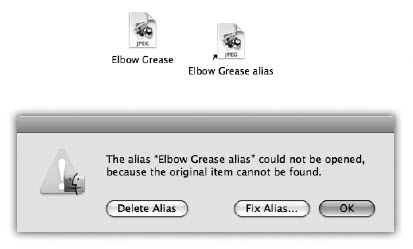
Ábra. 2.7. Fent: A becenév megtalálható az apró nyilat a bal alsó sarokban (Mac régi rajongók bizonyára észrevették, hogy a neve nem dőlt betűkkel szedett már).
Bottom: Ha az alias nem találja a forrás fájl van megadva a lehetőséget, hogy társítani azt egy másik fájlt.
Hallgassa Hol vannak a „kedvencek”?
A korábbi verziójú Mac OS X parancsot a Fájl (File)> Hozzáadás a kedvencekhez (Kedvencekbe) tegye a nevét az előzetesen kiválasztott ikonokat a Go almenü parancsok (átmeneti)> Kedvencek (Kedvencek). Ezért, ha a választott képviselhetnek más mechanizmus gyors hozzáférést biztosít a kedvenc fájlok, mappák, programok, lemezek és mappákat is a hálózaton keresztül elérhető.
A probléma az volt, hogy a Mac OS X-nek bizonyos funkciók gyors hozzáférést biztosít a gyakran használt ikonok, mint például a Dock, Finder gombjai és az oldalsáv (Sidebar). Így az Apple úgy döntött, hogy korlátozzák, és elrejtette Kedvencekbe parancsot. Most úgy tűnik, a Fájl menüben csak akkor, ha a Shift billentyű lenyomása után.
Mindazonáltal Kedvencek (Kedvencek) mappa megmarad. Ez a Kezdőlap> Library mappa.
Ha hiányzik ez a funkció - talán már frissített Mac OS X10.2, ahol van a Kedvencek listákat már egy csomó dolgot -, hogy az új rendszer úgy tűnik, sokkal könnyebb.
Először húzza a Kedvencek mappát az oldalsávon.
Most, ha azt szeretnénk, hogy egy ikon, „kedvenc”, húzza azt a Kedvencek mappa ikonra (Kedvencek) az oldalsávon. (Vagy húzza a gombokat, amikor Option, hogy hozzon létre egy alias, vagy használja a rejtett parancs a Fájl> Hozzáadás kedvencekhez, vagy nyomja meg a Shift - T.)
Más nevek vegye fel szinte semmi helyet a lemezen, még akkor is, ha az eredeti fájl óriási. Más nevek is „okos”. Még ha átnevezi az alias átnevezni a forrás fájlt, és mozgassa a alias mozgatni a forrás fájlt, kattintson duplán az alias még nyitott forrás fájlt.
De a becenevek sokkal többre képes. Tegyük fel, hogy már létrehozott egy alias fájlt egy hordozható meghajtó, például CD-n. Ha duplán kattint egy név a Mac merevlemez meghajtó kérhetnek egy adott nevet. És ha rákattint a alias fájlt egy másik gépen a hálózat, a Mac megpróbál kapcsolódni a kívánt gép, kérve a jelszót (lásd 13. fejezet) - akkor is, ha a másik gép található több ezer mérföldre van, és kapcsolatban kell lennie egy modem, tárcsáz . Íme néhány módszer segítségével alias:
• Lehet, hogy mentse a munkadokumentum számos különböző mappák, vagy bármilyen mappát néhány helyen.
• Használhatja a tulajdonságait a álnevek, hogy csökkentsék a szükséges lépések számát eléréséhez egy másik merevlemezt a hálózaton keresztül (ezt a módszert részletesen tárgyalja a 13. fejezetben).
Mac OS X Tipp segítségével könnyedén megtalálja a fájlt által mutatott álnév, megnyitás nélkül. Csak válasszon ki egy álnevet, majd válassza a Fájl (File)> Show Original (eredeti) (-R) vagy válassza az Eredeti megjelenítése a Műveletek menü (Action). Mac OS X azonnal mutatja a valódi „szülő” fájlt, csendesen feküdt az ő mappát, bárhol volt.
Az alias nincs információ, amit szerzett, illetve kialakítva. Ne küldjön az alias a tokiói irodájában, mielőtt elindul a reptérre, abban a reményben, hogy egy bemutatót érkezéskor Japánban. Ha duplán kattint egy alias, elszakadni az eredeti, látni fogja alján megjelenik a párbeszédablak látható. 2.7.
Ha ül egy repülőgép 3000 mérföldre a merevlemezt, amelyen nyugszik a fájl- „szülő”, kattintson a Törlés Alias (Törlés) gombot (eltávolítani az elárvult alias amellyel csak dupla kattintás) vagy az OK (Folytatás) (semmi csinálni, és hagyja árván alias a helyén).
Azonban bizonyos körülmények között a leghasznosabb Fix Alias (megkerülése) gombot. Kattints rá, hogy kiváltó Fix Alias párbeszédablak, amely lehetővé teszi, hogy járja be a Mac. Ha rákattint az új ikonra, majd a gomb kiválasztása (Indít), akkor kötelező a árva alias a másik szülő ikonra.
Ez a módszer hasznos, például, ha rákattint az asztalon neve az új könyvét, megfeledkezve arról, hogy a közelmúltban mentett meg egy másik név alatt, és eltávolították a régi tervezetet. Ahelyett, hogy egy hibaüzenet, amely kimondja: „A Guide to Enron vállalati etika nem található», Mac OS megjelenik egy párbeszédablak, amely Fix Alias gombra. Megnyomva, így újra együtt az alias az új dokumentumot, hogy megszabaduljon a munkálatok egy új alias. Attól a pillanattól kezdve, dupla kattintással a nevét a kézirat megnyit egy új tervezetet.
A Tanács nem kell várni az eltűnését a szülő fájl kiválasztásához alias egy új szülő. Működés alias áthelyezés lehet végezni bármikor. Csak ki kell választania egy becenevet, és válasszuk a Fájl (File)> Get Info (Tulajdonságok). A Get Info párbeszédablak, kattintson a gombra Válassza az Új Eredeti (Válassza új, eredeti). A megjelenő ablakban keresse meg a kívánt fájlt megnyitni dupla kattintással a nevét, majd kattintson duplán a fájl.